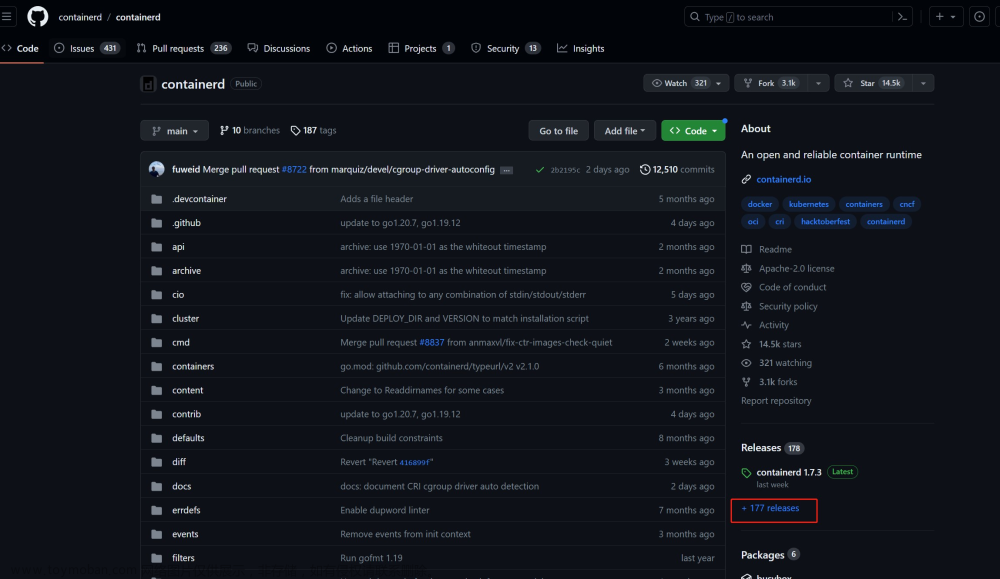实验环境:两台非家庭版的windows系统(我使用的win7和xp系统),在同一网段下
关于windows的两种远程访问方式:
1、将普通用户添加到远程桌面服务组(Remote Desktop Users组,该组账户专门用于为远程访问提供服务)
2、 telnet为用户提供命令行远程访问权限
使用Remote Desktop Users组的用户远程访问
在xp系统下我们点击开始-在我的电脑上单击右键-属性-远程-选中允许用户连接到此计算机- 选择远程用户

点击添加 -输入普通账户名-检查名称-确定--确定-应用-确定-完成

打开win7系统,点击开始菜单-远程桌面连接-输入需要连接的IP地址-连接

已经连接成功,需要我们输入刚才添加的普通用户账户名和密码登录进入 -此时在xp端也会提示有其他用户接入,是否同意接入,点击是,在win7端继续正常进入

使用win+R打开运行窗口-输入cmd打开命令行窗口,使用ipconfig命令获取到了被控端的IP地址,测试成功 ,远程桌面访问成功。
注意:具有管理员权限的用户无需添加到Remote Desktop Users组就可以访问,这些用户拥有最高的管理权限,因此无需授权,但如果用这些登录是极度危险的,一旦他们的密码泄露被不法分子利用造成的后果是非常严重的,因此还是使用普通用户通过加入Remote Desktop Users组提供专门的远程访问权限即可。
文章来源地址https://www.toymoban.com/news/detail-467889.html
使用telnet访问远程访问
首先我们打开xp系统的telnet服务,单击开始菜单-控制面板-管理工具-服务-找到Telnet的服务-单击右键-属性

将启动类型改为手动-在服务状态栏点击启动-应用-确定-xp的telnet就已经完成配置

接下来我们配置win7的telnet服务
点击开始菜单-控制面板-程序-打开或关闭Windows功能

找到Telnet服务端和客户端,选中,点击确定等待安装

使用win+R键打开运行窗口-输入services.msc打开服务-找到Telnet

选中telnet-单击右键-属性-启动类型选手动- 服务状态选启动-应用-确定-win7的telnet配置成功

测试telnet服务是否畅通
在win7上使用win+R打开运行窗口-输入cmd打开命令行窗口,输入telnet 192.168.19.105(这里的IP是被访问端的IP),回车-输入y-输入被访问端具有远程访问权限的用户名和密码(这里我们使用的是超级用户去访问,显然这样是不安全的,后面讲解将普通用户添加到telnetClient组,使普通用户可以通过telnet远程访问)-回车


我们已经远程访问成功并且使用ipconfig命令获取到了被控端的IP地址,测试成功
上面我们已经通过超级用户使用telnet远程访问,接下来讲使用普通用户,由于我在xp系统中没有找到Telnet Client组(希望懂得老师可以教教我xp里可不可以让普通用户获得远程访问权限,这方面不太懂),因此我打算在xp系统上使用telnet访问win7,也就是在win7上将普通用户添加到Telnet Client组,实现普通用户的telnet远程访问
打开win7,在win7上使用win+R打开运行窗口-输入lusrmgr.msc打开用户和组,在组中找到Telnet Client组点击打开


点击添加-输入授权远程访问的用户-确定-应用-确定-完成
使用xp系统telnet访问测试

文章来源:https://www.toymoban.com/news/detail-467889.html
 我们已经远程访问成功并且使用ipconfig命令获取到了被控端的IP地址,测试成功 !
我们已经远程访问成功并且使用ipconfig命令获取到了被控端的IP地址,测试成功 !
到了这里,关于关于windows自带的两种远程访问方式的文章就介绍完了。如果您还想了解更多内容,请在右上角搜索TOY模板网以前的文章或继续浏览下面的相关文章,希望大家以后多多支持TOY模板网!